笔记本怎么设置wifi热点(win8.1) 笔记本设置wifi热点的方法(win8.1)
发布时间:2017-07-04 14:48:50 浏览数:
今天给大家带来笔记本怎么设置wifi热点(win8.1),笔记本设置wifi热点的方法(win8.1),让您轻松解决问题。
今天小编给大家分享一个如何通过自己的笔记本来开一个wifi热点,将流量分享给手机或者其他可以连接wlan的设备,对于学生党这可是福利哟。(小编电脑装的win8.1,其实win7,win8也类似)具体方法如下:
1先来看看电脑是否可以设置,快捷键WIN+R键,打开运行窗口;
输入cmd,按下回车。
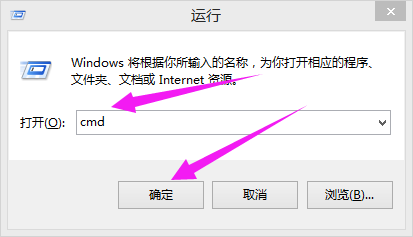 2
2
输入netsh wlan show drive (可以直接复制哟)然后回车。
看一下你的网卡是否支持承载网络。结果如下便是可以设置。
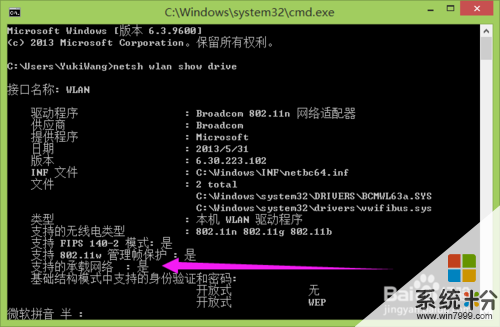 3
3
如果可以承载
输入:netsh wlan set hostednetwork mode =allow ssid=CMCC-BEI key=beibei8888(可以直接复制,然后修改一下) ssid=无线网络名称(比如CMCC-BEI key=密码(比如beibei8888,最少8位!)
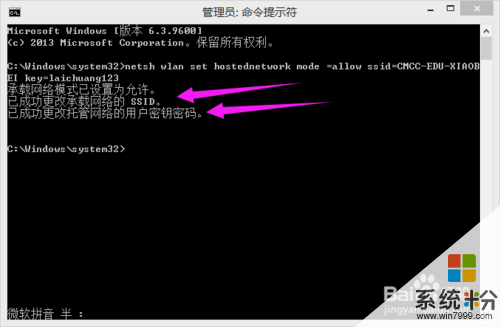 4
4
找到右下角网络连接图标,右键,打开网络中心。
(或者在控制面板进入网络中心)
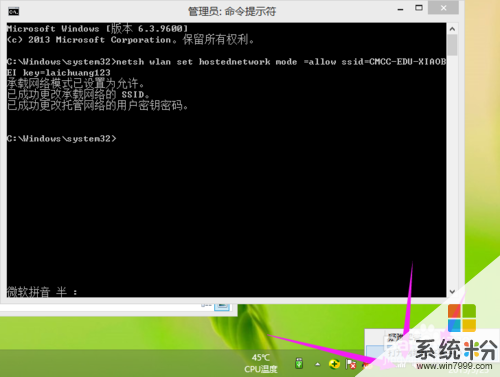 5
5
点击左侧更改网络适配器;
右键您当前的网络连接(小编的是CMCC),点击属性。
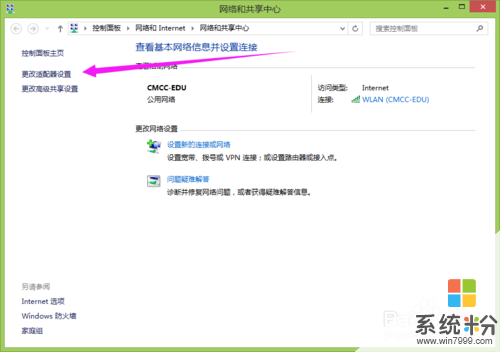
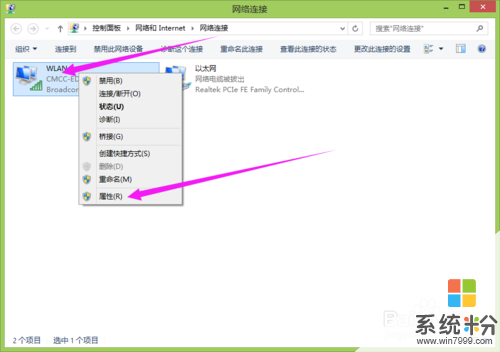 6
6
点击共享属性,勾选第一个框框,出现如下结果;
将当前网络共享给刚才通过命令行设置的网络连接(小编的是本地连接3)
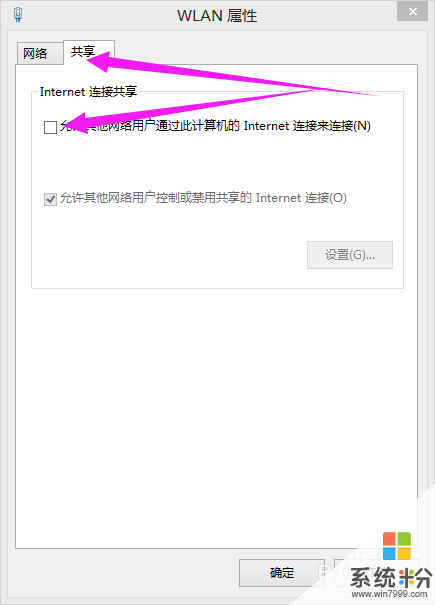
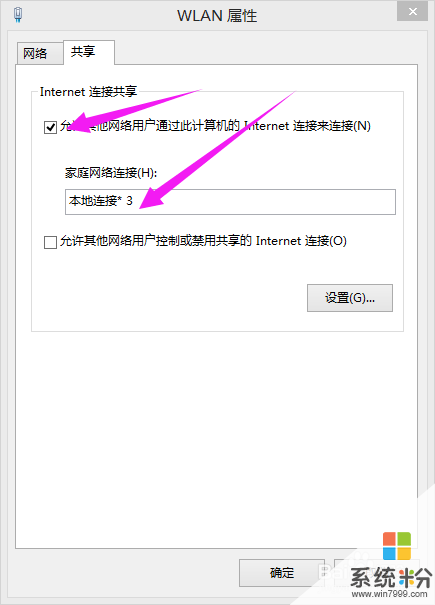 7
7
然后回到命令行,输入:
netsh wlan start hostednetwork (可复制)回车;
显示”已启用承载网络“则表示成功了,用手机wlan连接便可以上网了。
关闭wifi的命令: netsh wlan stop hostednetwork(可复制)
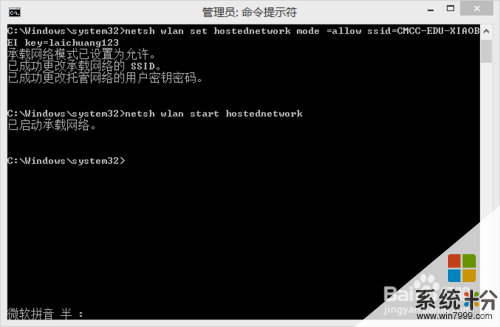 8
8
小技巧:
可以把命令复制下来,保存到TXT文本,然后把后缀名改成.bat的
即可双击运行。
以上就是笔记本怎么设置wifi热点(win8.1),笔记本设置wifi热点的方法(win8.1)教程,希望本文中能帮您解决问题。